如果你不想让自己电脑磁盘中的内容被别人看到该怎么办呢?直接跟你给手机加密一样,大家可以选择计算机中给磁盘加密的功能哦,这样只有输入正确的密码后才能够正常访问磁盘中的内容。关于给磁盘加密的内容,如果你不懂的如何设置,那么可以先来学习学习下面小编分享的内容哦,应该能够对你有所帮助。
【解决方法/过程】
1.打开win7桌面计算机图标,随后右键选中需要加密的磁盘并点击“启用Bitlocker”,如下图所示:
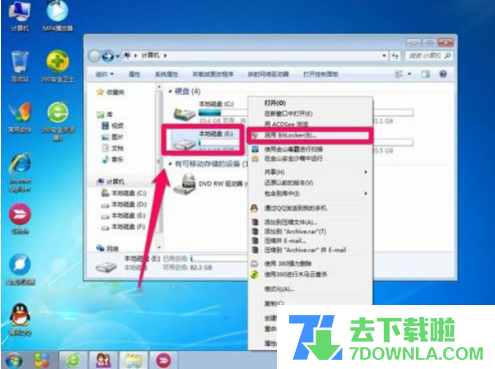
2.此时电脑会弹出以下窗口,直接选择“使用密码解锁驱动器”,输入密码后点击“下一步”即可。
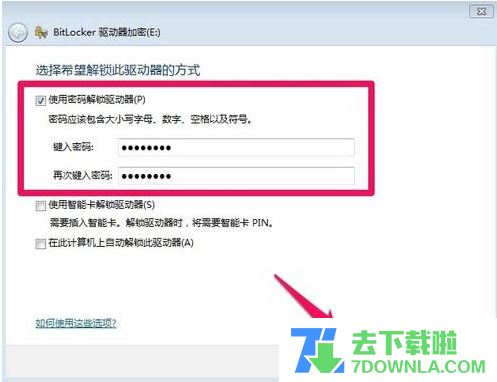
3.如果大家担心忘记设置的密码的话,最好在以下界面选择“将恢复秘钥保存到文件”。
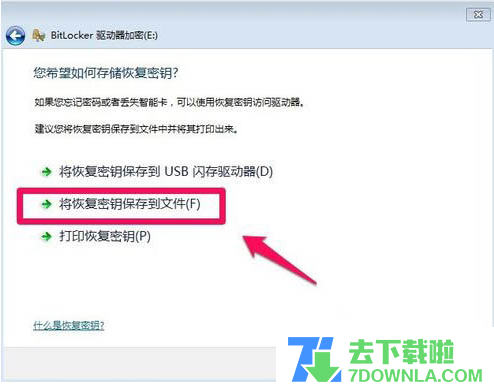
4.此时电脑就会弹出以下窗口,我们直接将其保存在某个磁盘上,最后点击“是”。
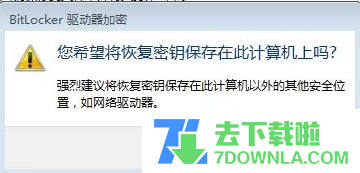
5.此时电脑开始对磁盘进行加密,我们只需要等待加密完成即可!

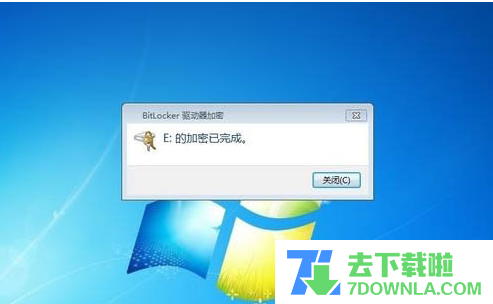
6.磁盘加密完成后,我们就可以看到电脑中的E盘成功加上了一个锁头的标志,此时加密完成。
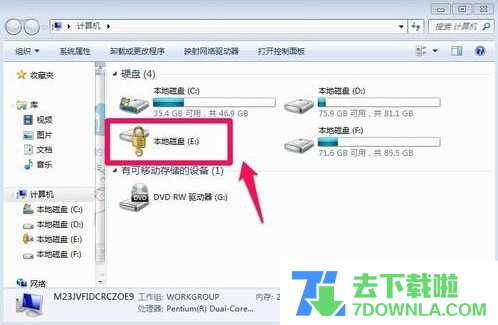
7.如果你不确定是否真的加密完成,可以双击打开E盘。此时电脑就会弹出如下窗口,只有输入正确的密码才可以进入该磁盘。
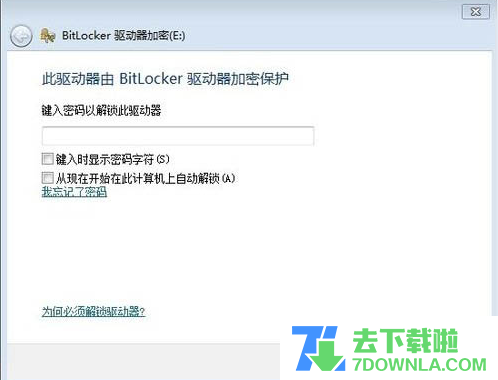
好了,上述就是关于Windows系统如何给磁盘加密?【图文教程】的全部内容了。需要给磁盘加密的朋友可以参考上面的内容直接设置哦,希望能够对你有所帮助。